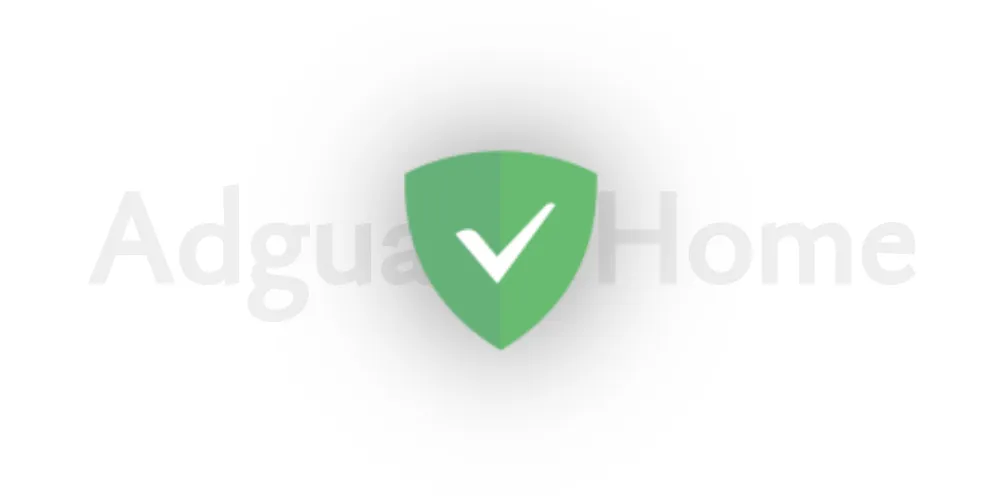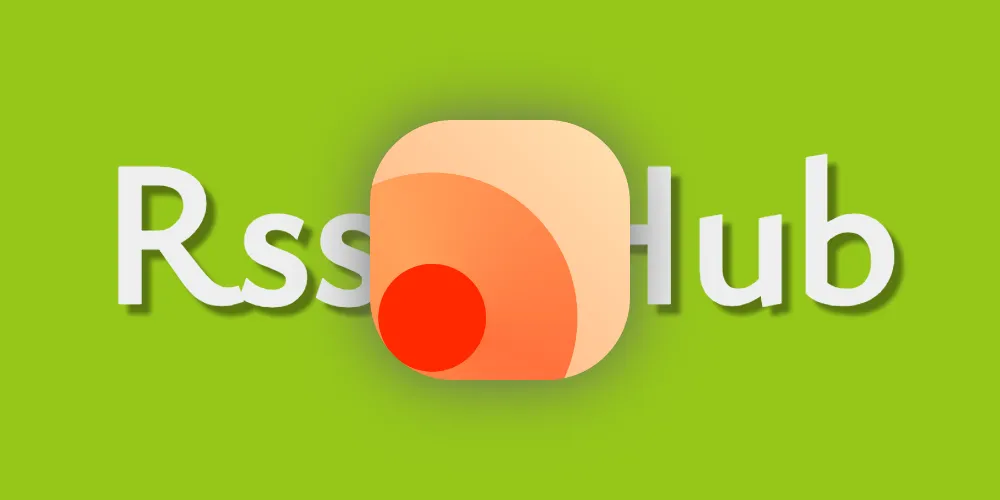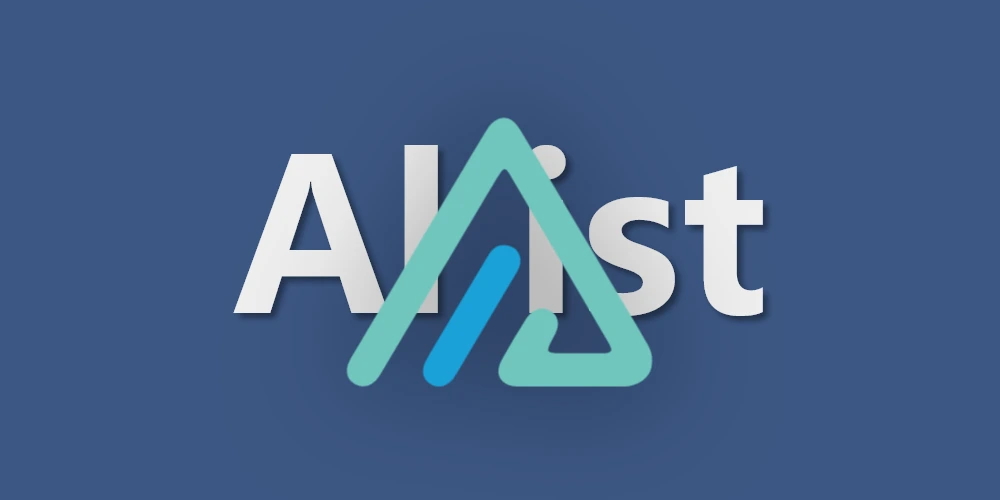immich自托管照片和视频管理

immich自托管照片和视频管理
阿呆使用Docker Compose搭建immich
一:下载所需文件
创建文件夹
1 | mkdir immich && cd immich |
通过指令下载docker-compose.yml和example.env
1 | wget -O docker-compose.yml https://github.com/immich-app/immich/releases/latest/download/docker-compose.yml |
也可以手动下载并拷贝到immich文件夹中,但需要注意将example.env改名为.env
二:自定义.env文件
1 | # 您可以在 https://docs.immich.app/install/environment-variables 找到所有支持的环境变量的文档 |
三:启动Docker
1 | docker compose up -d |
四:更新与删除
1 | # 更新 |
打开浏览器输入服务器IP:2283